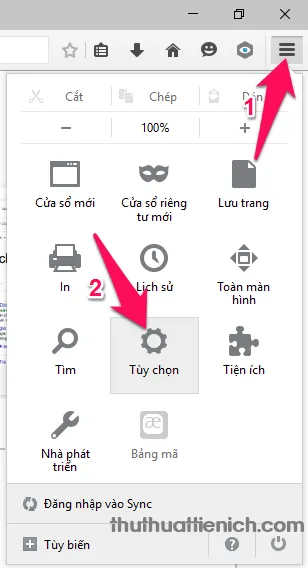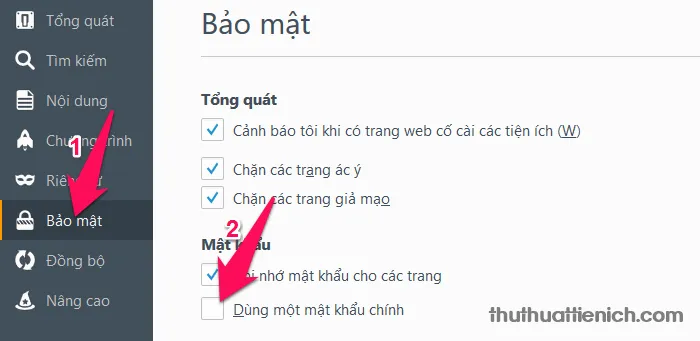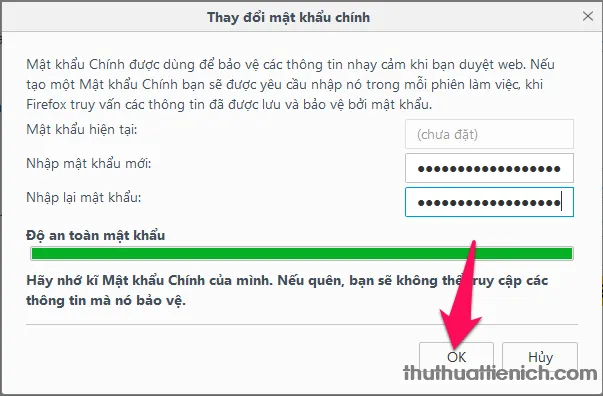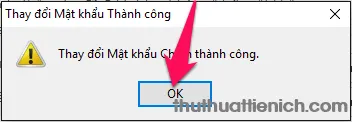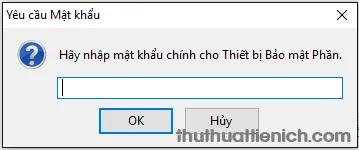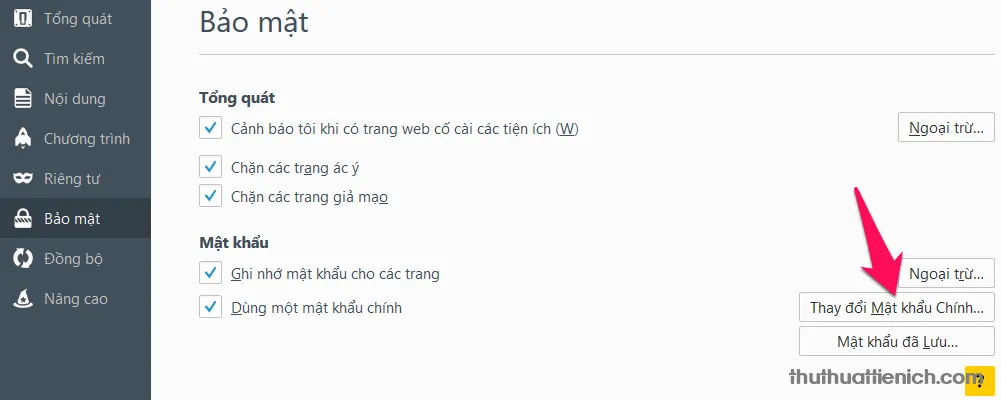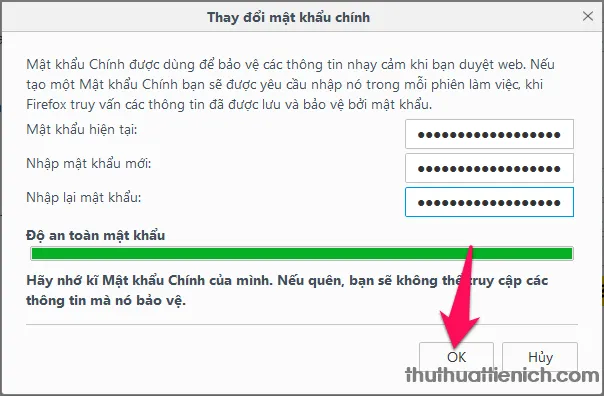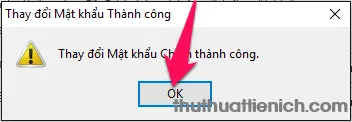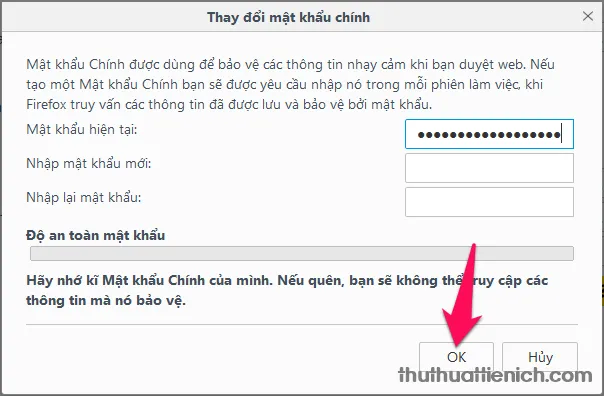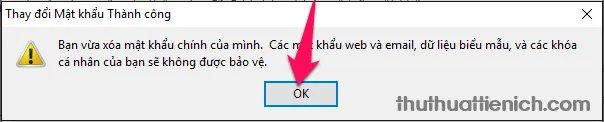Bạn đang đọc: Nếu bạn dùng trình quản lý mật khẩu của Firefox, hãy bật tính năng này
Tính năng mật khẩu chính này sẽ giúp bạn tạo ra một mật khẩu mà nếu không có mật khẩu này thì không ai có thể xem được những mật khẩu đã lưu trên Firefox.
Tính năng này khá giống với tính năng chính của các phần mềm quản lý mật khẩu tuy nhiên Thuthuattienich.com vẫn khuyên bạn nên sử dụng một phần mềm quản lý mật khẩu chuyên dụng với nhiều tính năng hơn như: bảo mật 2 lớp, tạo mật khẩu, quên mật khẩu, kiểm tra bảo mật…
Nếu bạn bật tính năng Mật khẩu chính này, khi truy cập vào các trang web đã lưu mật khẩu hoặc xem mật khẩu đã lưu trong trình cài đặt bạn sẽ được yêu cầu nhập mật khẩu chính. Nếu không có mật khẩu chính bạn sẽ không thể tiếp tục.
Mục lục nội dung:
- Cách tạo
- Cách thay đổi
- Cách xóa
1. Cách tạo mật khẩu chính
Bước 1: Tại cửa sổ trình duyệt Firefox, bạn nhấn nút 3 gạch ngang (menu) góc trên cùng bên phải chọn Tùy chọn .
Bước 2: Sau khi cửa sổ cài đặt được mở, bạn chọn tab Bảo mật trong menu bên trái, sau đó nhìn sang cửa sổ bên phải tích vào ô vuông bên trái phần Dùng một mật khẩu chính .
Bước 3: Nhập mật khẩu chính muốn đặt vào 2 khung Nhập mật khẩu mới và Nhập lại mật khẩu rồi nhấn nút OK .
Bước 4: Xuất hiện thông báo Thay đổi mật khẩu chính thành công, bạn nhấn nút OK để đóng cửa sổ này.
Từ nay mỗi khi truy cập vào các trang web đã lưu mật khẩu hoặc xem toàn bộ mật khẩu đã lưu trong cài đặt bạn sẽ được yêu cầu nhập mật khẩu chính.
2. Cách thay đổi mật khẩu chính
Bước 1: Mở tùy chọn Bảo mật của Firefox (không nhớ xem lại bước 1, 2 ở phần 1). Nhấn nút Thay đổi mật khẩu chính .
Tìm hiểu thêm: Hướng dẫn cách xoay file PDF offline & online nhanh, dễ làm
Bước 2: Nhập mật khẩu cũ và mật khẩu mới vào các khung tương ứng rồi nhấn nút OK .
Bước 3: Thông báo thay đổi mật khẩu thành công, bạn nhấn nút OK để đóng cửa sổ này.
3. Cách xóa mật khẩu chính
Bước 1: Mở tùy chọn Bảo mật của Firefox (không nhớ xem lại bước 1, 2 ở phần 1). Nhấn nút Thay đổi mật khẩu chính .
Tìm hiểu thêm: Hướng dẫn cách xoay file PDF offline & online nhanh, dễ làm
Bước 2: Nhập mật khẩu hiện tại, bỏ trống 2 khung Nhập mật khẩu mới và Nhập lại mật khẩu mới rồi nhấn nút OK .
Bước 3: Thông báo xóa mật khẩu chính thành công. Bạn nhấn nút OK để đóng thông báo này.
>>>>>Xem thêm: Tải phần mềm Adobe Flash Player miễn phí mới nhất
Chúc các bạn thành công!!!